win10系统如何将自己的桌面整理更干净、大气?
摘要:win10下如何将自己的桌面整理的干净、大气、上档次呢,请看我一一道来。步骤隐藏任务栏:右击任务栏弹出对话框单击属性弹出对话框,选择自动隐藏...
win10下如何将自己的桌面整理的干净、大气、上档次呢,请看我一一道来。
步骤
隐藏任务栏:右击任务栏弹出对话框
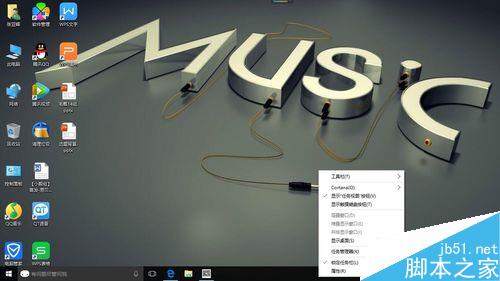
单击属性弹出对话框,选择自动隐藏任务栏
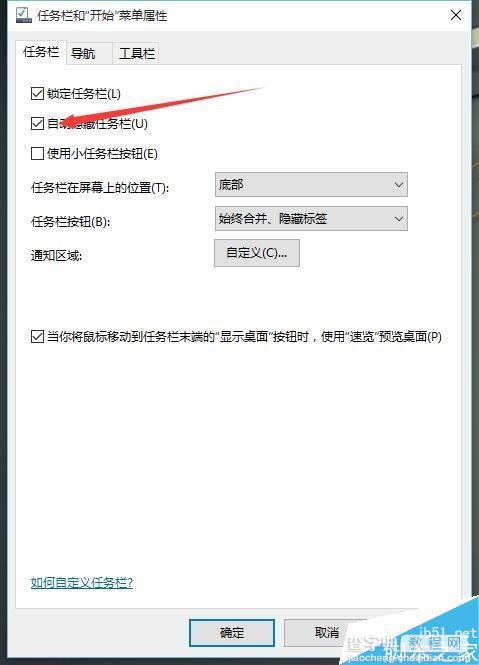
将桌面图标固定到开始菜单:选中桌面图标的,右击删除

单击开始菜单找到(可以搜索)经常使用的应用图标
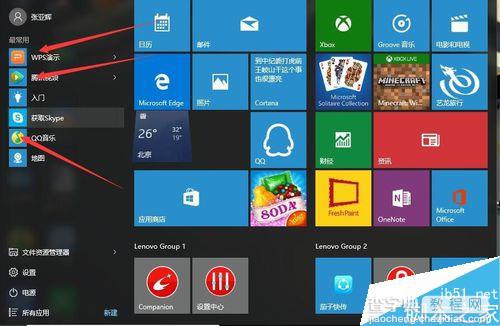
左击将其拖拽到合适位置
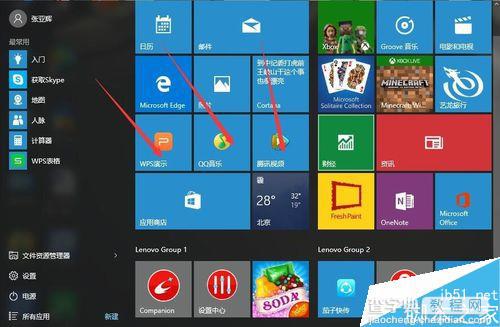
下面是结果展示,有没有帅一点

对了,桌面背景可以从百度里下载一个喜欢的。
以上就是win10系统如何将自己的桌面整理更干净、大气步骤,是不是很简单啊,希望这篇文章能对大家有所帮助!
【win10系统如何将自己的桌面整理更干净、大气?】相关文章:
★ Win10如何安装IE10浏览器?Win10安装IE10浏览器的方法
★ Win10系统装QTTaBar没有顶部标签选项的解决方法
★ win7系统屏幕出现brightness字样还不断闪出1024768字样的故障原因及解决方法
★ Win10系统Bash强行跑出Linux GUI应用介绍
★ win7旗舰版升级到win10系统后卡在logo界面解决方法
★ Win10如何卸载电影和电视?Win10卸载电影和电视的方法教程
